스마트폰을 화상캠으로 사용하기, DROIDCAM 사용법, 줌(ZOOM) 활용방법.
데스크톱을 사용하는 분들중 화상캠이 없는 분들이 많을 겁니다. 그동안은 쓸 일이 없어서 화상캠을 구매하지 않아서 저 또한 화상캠이 없습니다.
요즘 코로나 시국으로 인해 학교 수업을 온라인 화상 수업으로 하다 보니 화상캠이 꼭 필요하게 되어서 새로 구입해야 하나 많이들 고민하실거 같은데요. 하지만, 지금 이 글을 보고 계시다면 화상캠 구입은 잠시 미뤄두시길 바랍니다.
사용 중인 핸드폰이나 서랍 속 고이 잠자고 있는 공폰을 활용하면, 따로 화상캠을 구입하지 않고 스마트폰을 이용하여 화상용 캠 대용으로 사용할 수 있는 방법을 있습니다.
그럼 스마트폰을 이용하여 화상캠으로 사용하는 방법에 대해 알아보겠습니다.
스마트폰을 화상캠으로 사용하기
네이버에서 화상캠을 검색해보면 종류도 많고 가격도 천차만별이라 어느 걸 구매해야 할지 막막합니다. 이럴 때 스마트폰에 DROIDCAM 이란 앱을 이용하면 스마트폰을 화상캠으로 사용할 수 있습니다.
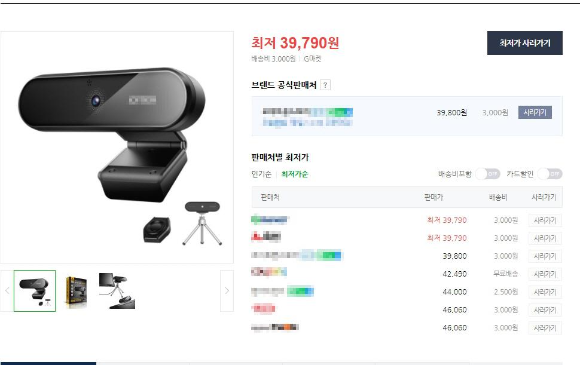
화상용 캠 어플 설치 방법
제가 화상캠으로 사용할 대용폰은 노트5 공폰입니다. 가지고 계신 공폰이 없으면 사용 중인 스마트폰으로 하셔도 됩니다.
- 구글 플레이스토어에서 DroidCam을 검색합니다.
- 유료버전과 무료 버전 두가지가 있습니다.
- 무료 버전 설치해도 충분하니 무료 버전으로 설치해 주세요.
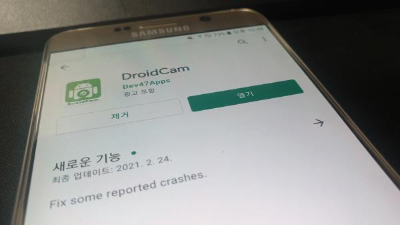
PC에도 전용 소프트웨어 설치
스마트폰에 DroidCam앱을 설치했으면 이제 PC에도 프로그램을 설치합니다.
DEV47APP 홈페이지 에서 클라이언트 다운로드를 선택하면 DroidCam 클라이언트 다운로드 페이지로 이동합니다. DoridCam 클라이언트를 선택하여 설치 파일을 다운로드합니다.
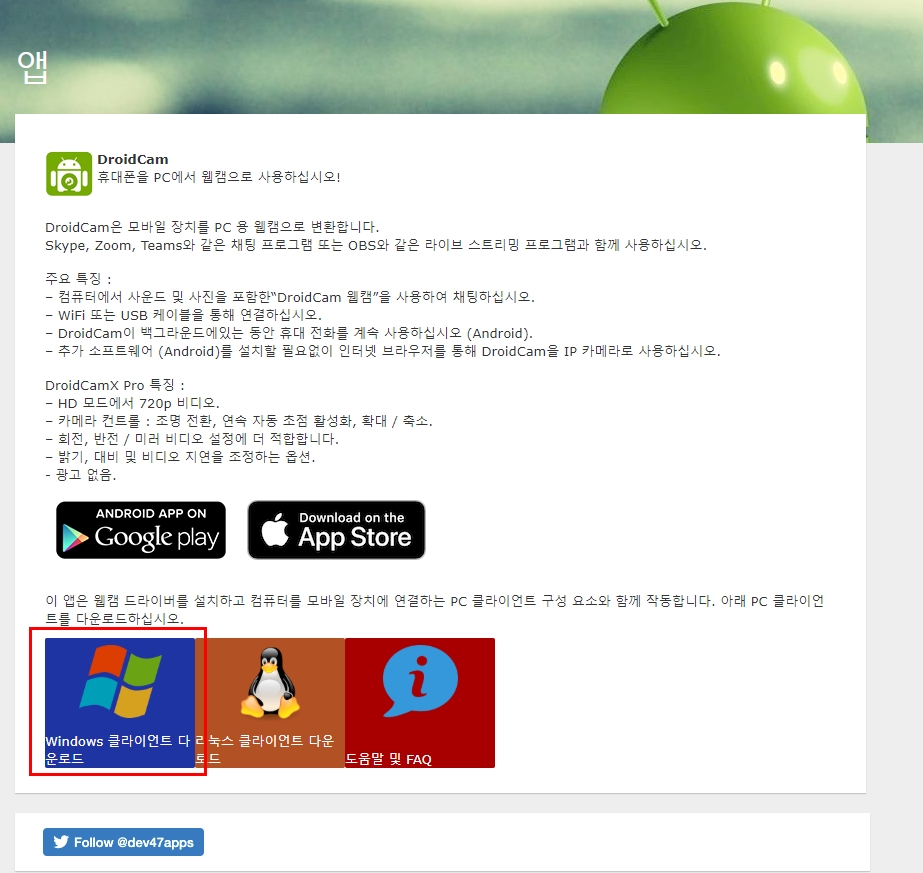

다운로드 완료한 설치 파일을 실행해서 인스톨 후 설치 완료합니다.
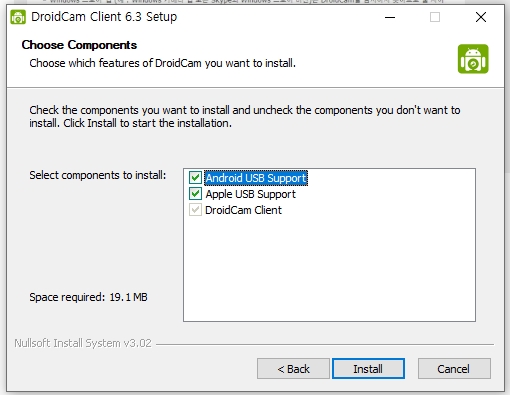
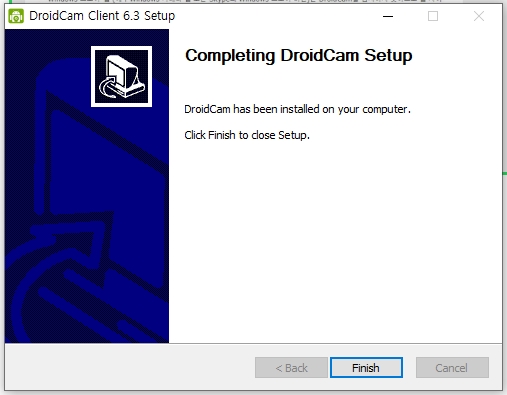
스마트폰과 PC 연결하여 화상캠으로 사용방법
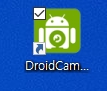
컴퓨터에 설치한 Droidcam App 아이콘(위)을 실행합니다. 아래처럼 드로이드 클라이언트 프로그램이 뜨면 핸드폰을 PC와 데이터 케이블로 연결 후 가운데 Connect over USB를 선택한 후 새로고침을 눌러줍니다.
새로고침 후 잠시 기다리면 우측 화면처럼 연결된 스마트폰 정보가 뜹니다.
Start 눌러주면 됩니다.
핸드폰 정보가 띄지 않으면 USB 디버깅 활성화를 해주세요 - 아래 참고
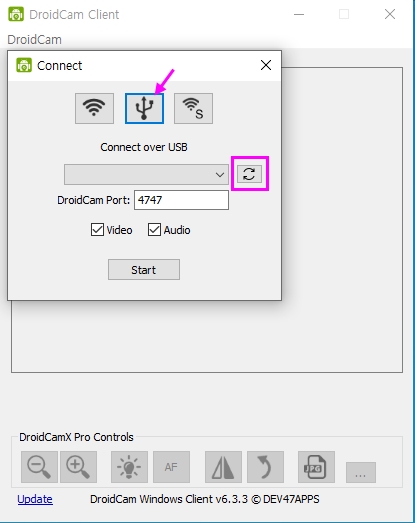
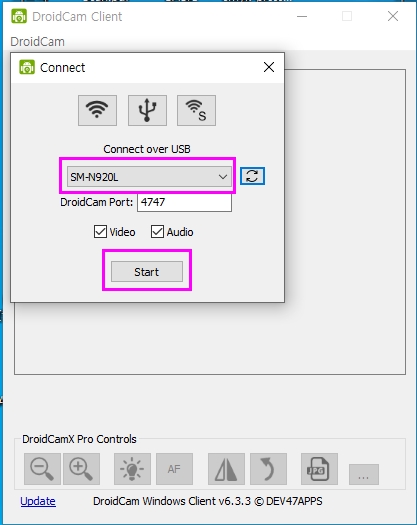
스마트폰 후면 카메라를 이용하여 화상캠처럼 사용하면 됩니다.
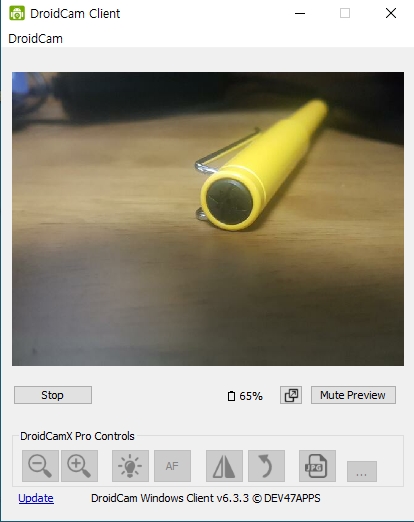
USB 디버깅 활성화 방법
새로고침 해도 핸드폰 이름이 안 뜨면 핸드폰 개발자 옵션에서 USB 디버깅을 활성화를 해줘야 합니다.
갤럭시 S9 기준으로 설명드립니다. 삼성폰은 대부분 비슷하니 잘 보고 따라 하시면 됩니다.
핸드폰 설정 - 휴대전화 정보 - 소프트웨어 정보
핸드폰 설정 화면에서 휴대전화 정보 화면으로 들어간 후 소프트웨어 정보를 눌러 줍니다. 그다음 빌드번호 탭을 찾아주세요. 빌드 번호를 여러 번 눌러주면 개발자 모드가 활성화된다는 메시지가 뜹니다.
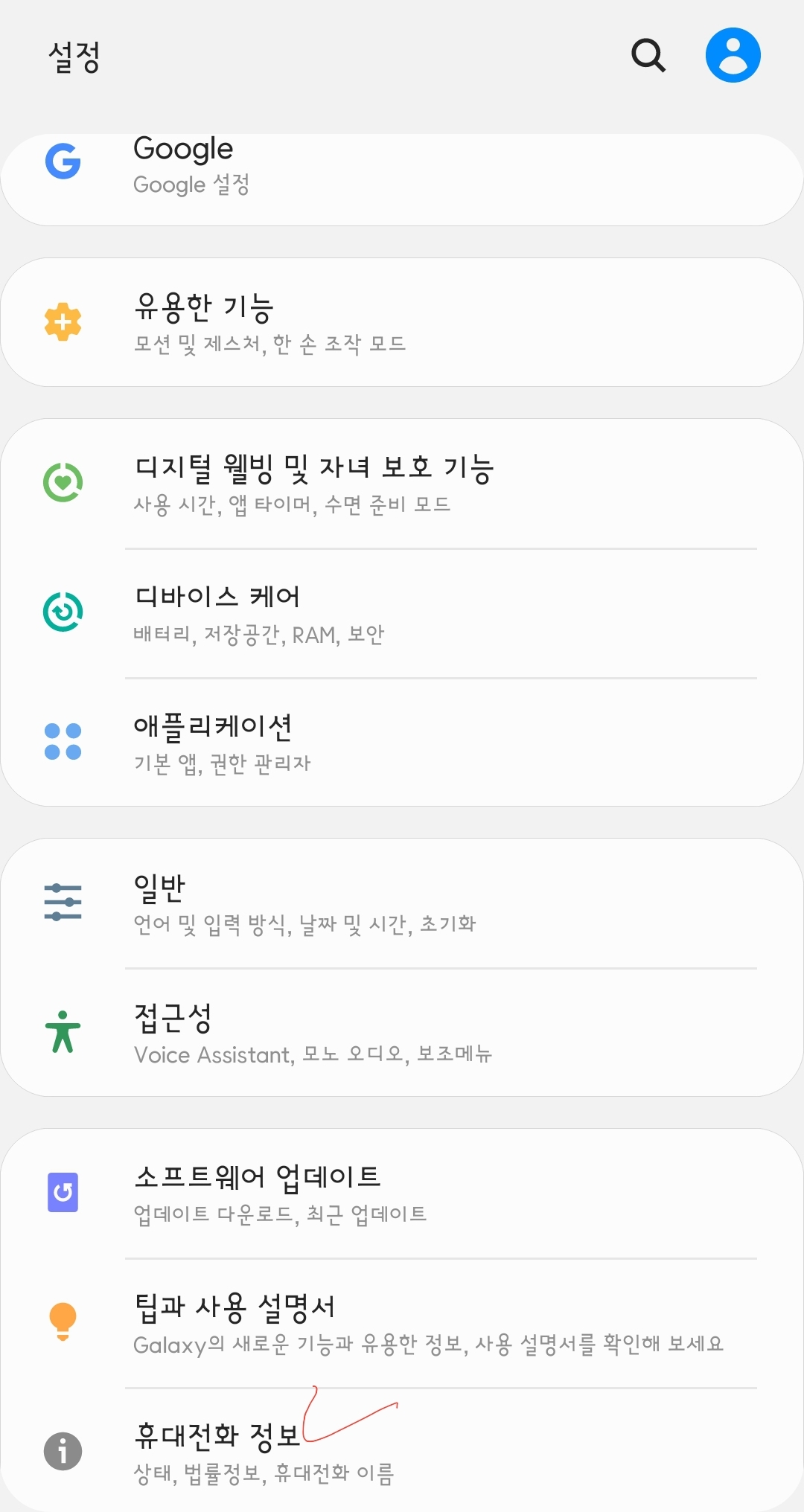
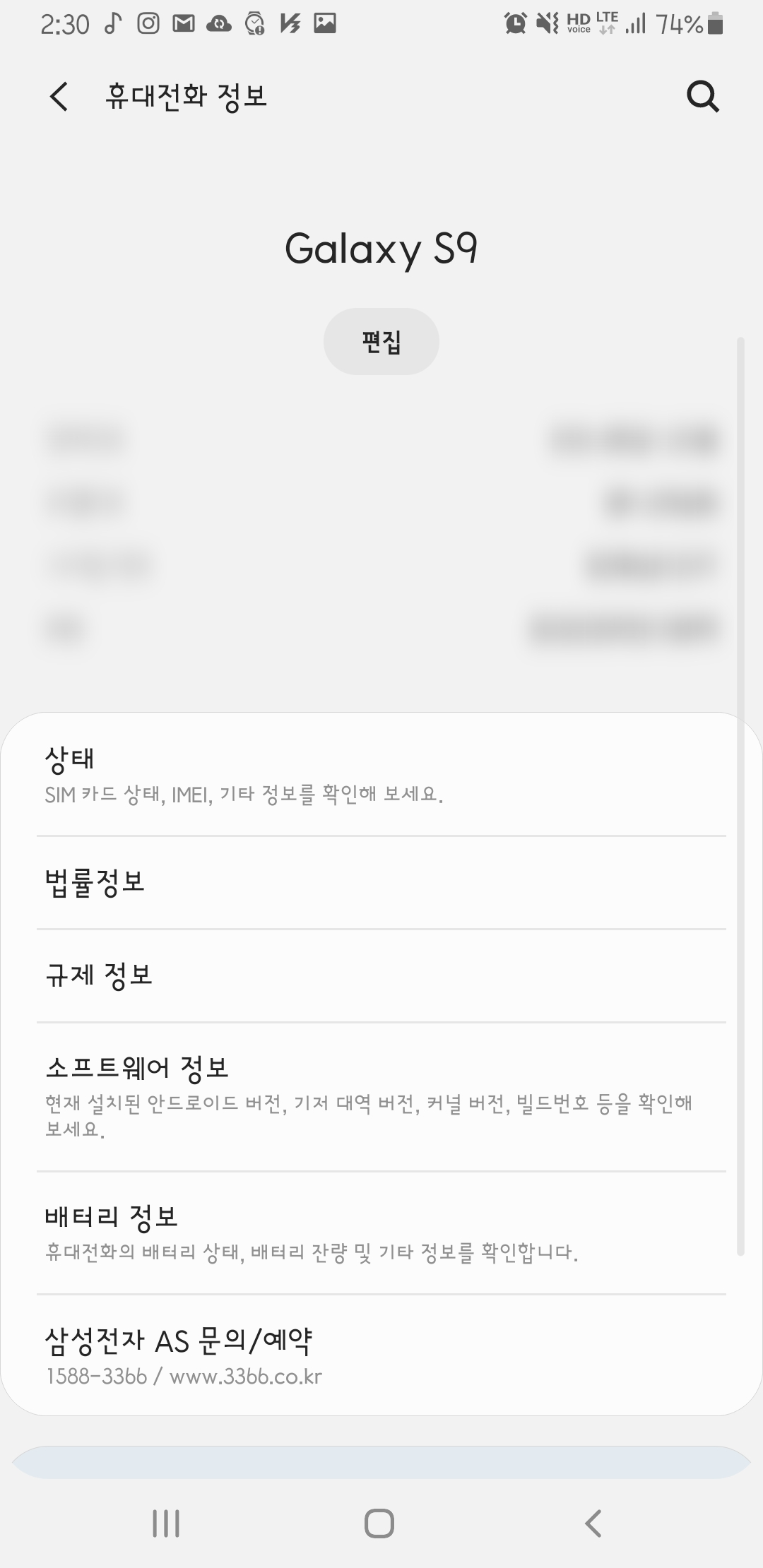
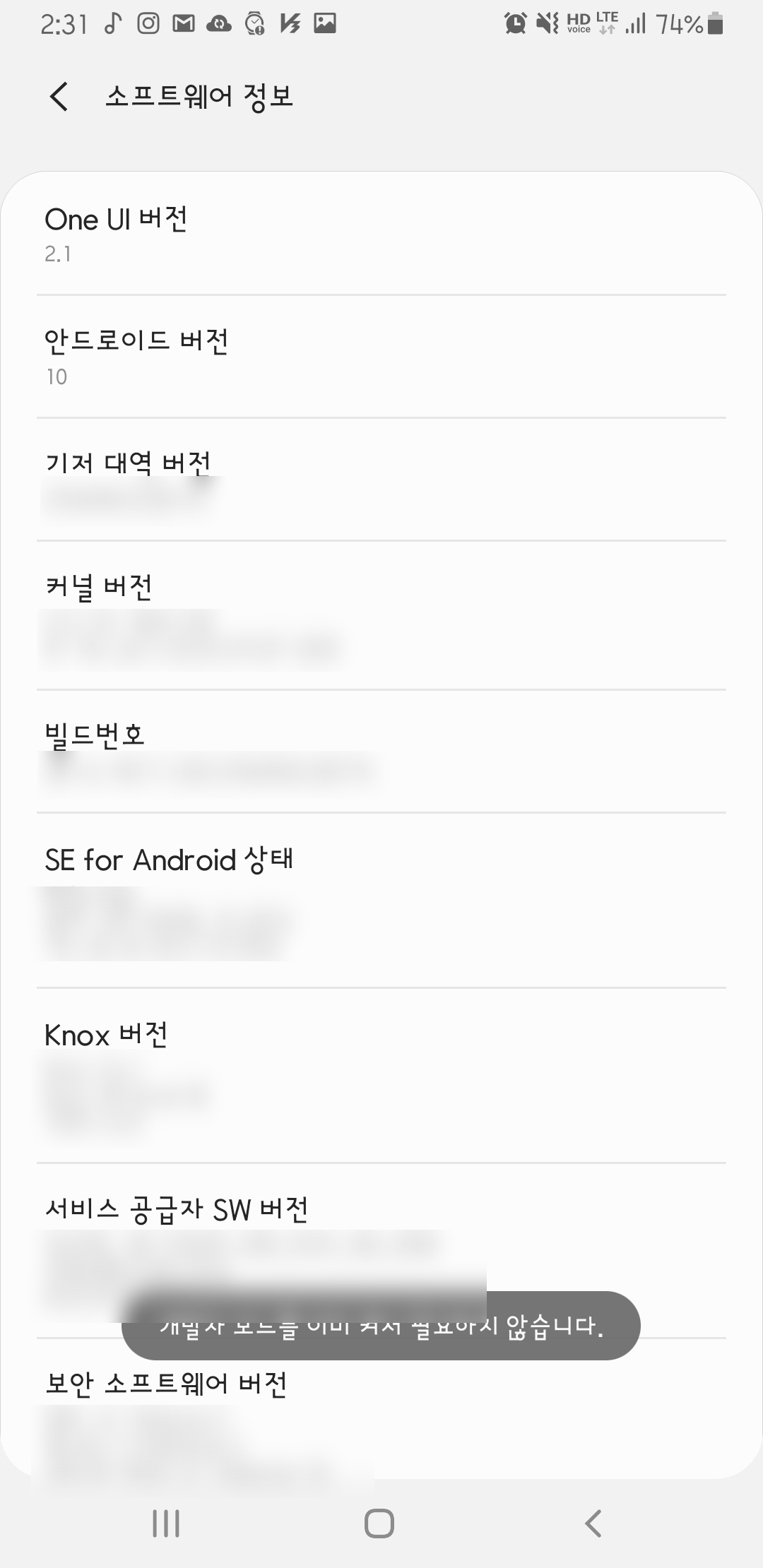
그럼 다시 설정으로 와서 보면 휴대전화 정보 밑에 개발자 옵션이 생겼습니다. 개발자 옵션을 눌러 화면 이동 후 USB 디버깅을 활성화해주시면 됩니다.
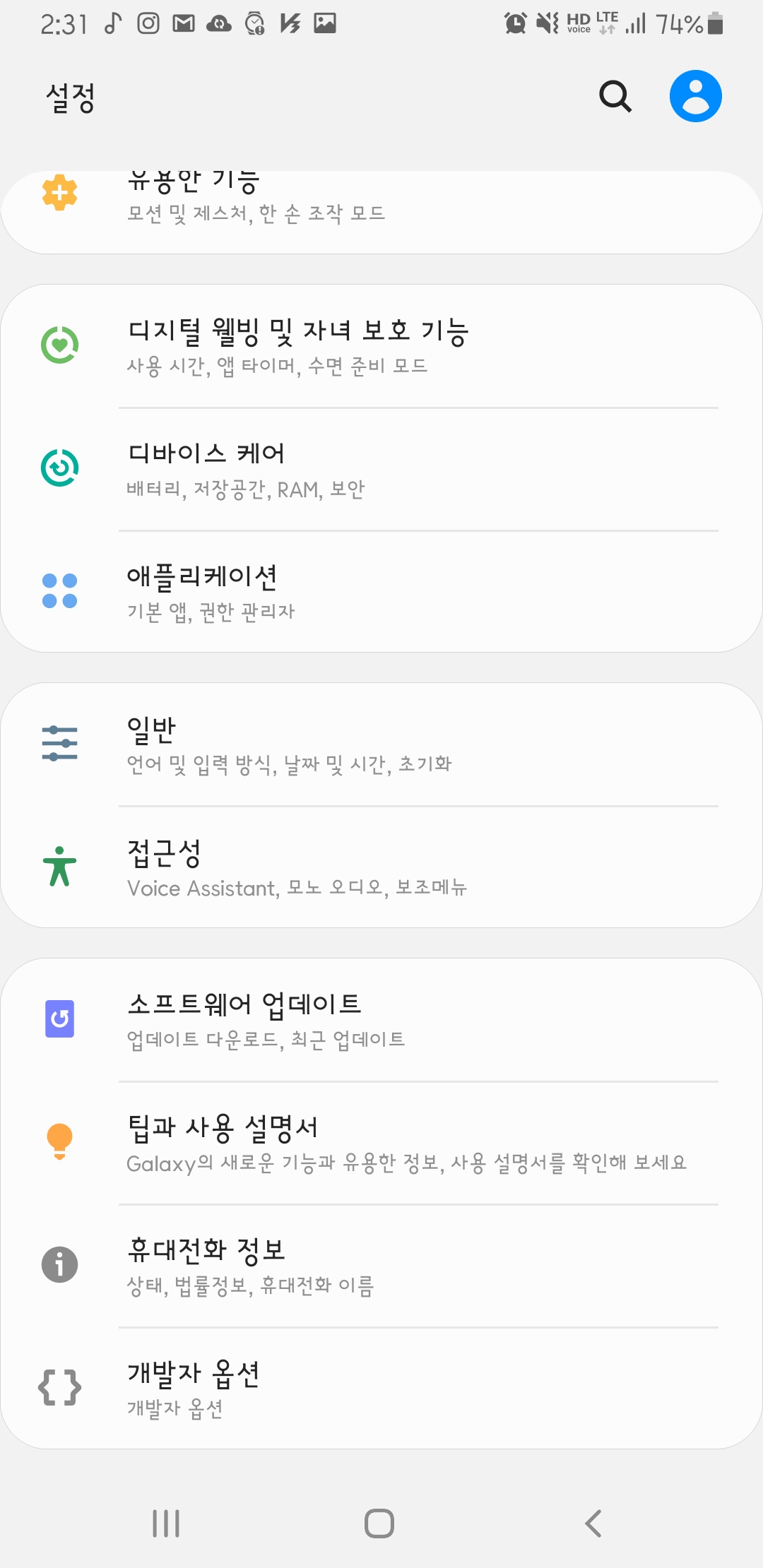
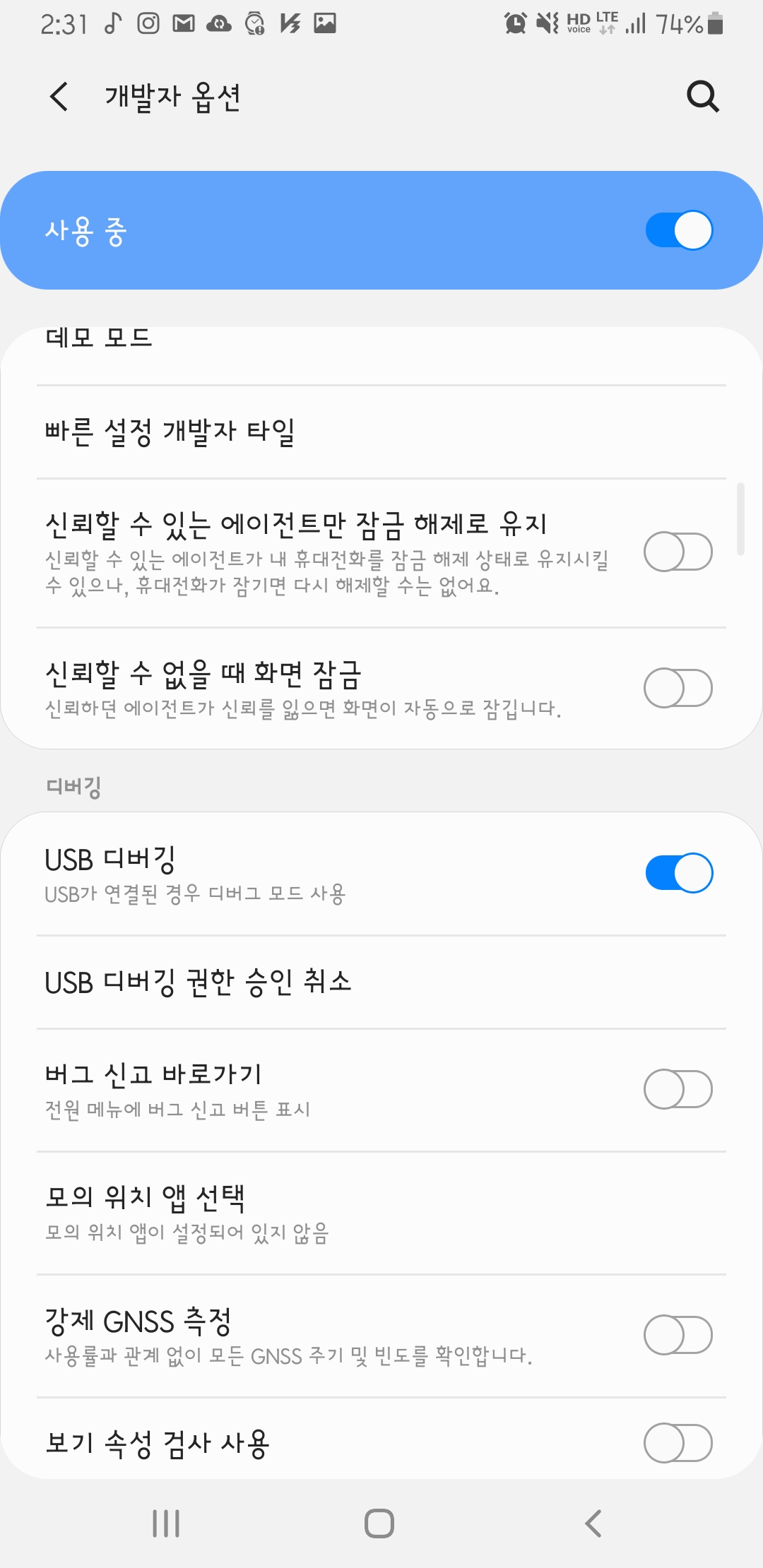
USB디버깅 활성화를 했는데도 핸드폰 정보가 띄지 않는 경우는 케이블 문제입니다. 충전용 케이블이 아닌 데이터 케이블을 사용해야 합니다.
마치며.
Droidcam 외에도 ivCam이나 Iriun Webcam 등 여러 가지 어플이 있습니다. 대부분 사용방법은 Droidcam과 비슷하니 사용해 보고 호환성이 좋은 어플을 사용하면 됩니다.





